1、在桌面上选择想要变换图标的应用程序(这里以文件夹为例),鼠标右击,选择属性,单击左键打开。
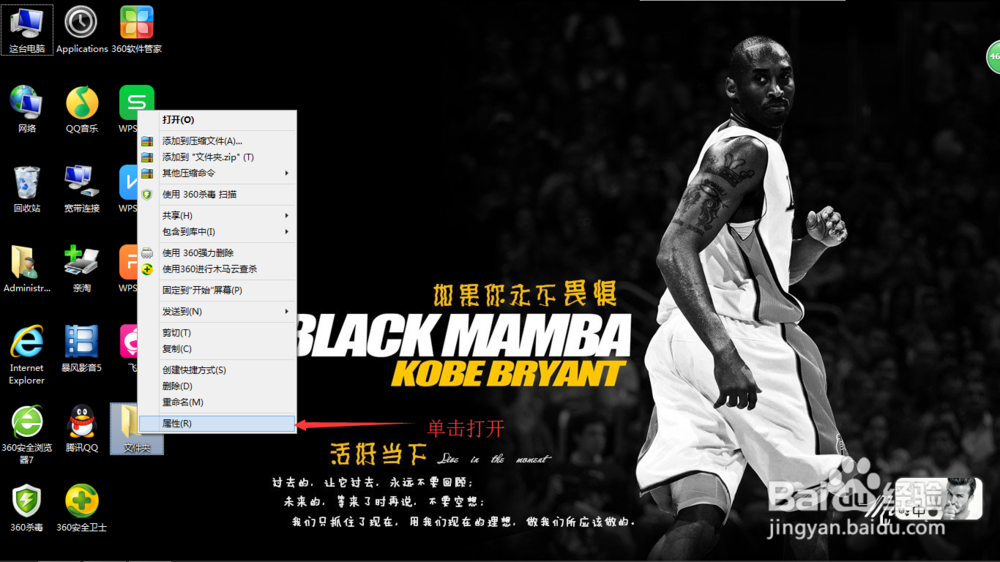
2、在弹出的文件夹属性对话框中选择自定义按钮,单击打开,选择更改图标。
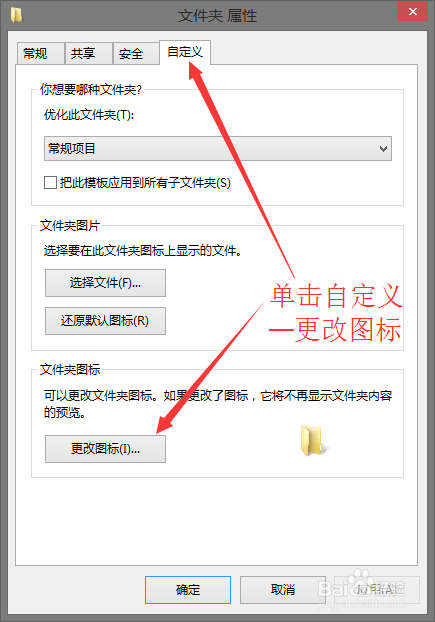
3、在弹出的对话框中选择自己想要的图标。如果图标是你下载下来的,那么单击“浏览”,选择你下载下来图标文件所在文件夹的位置后单击确定;如果只是想在默认列表中选择想要的图标,那么直接选择就行。(这里以五角星为例)。
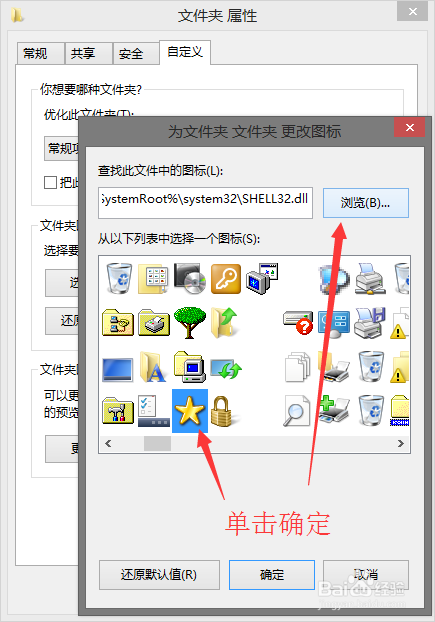
4、选择好想要的图标后,找到确定按钮,单击鼠标左键确定。
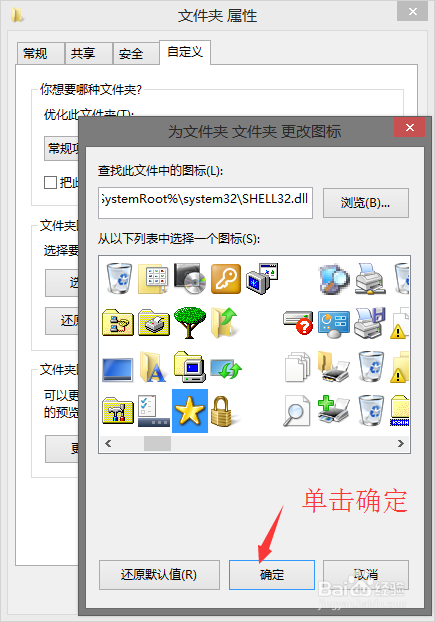
5、在接下来的文件夹属性对话框中,将鼠标移动到确定按钮上,单击确定。
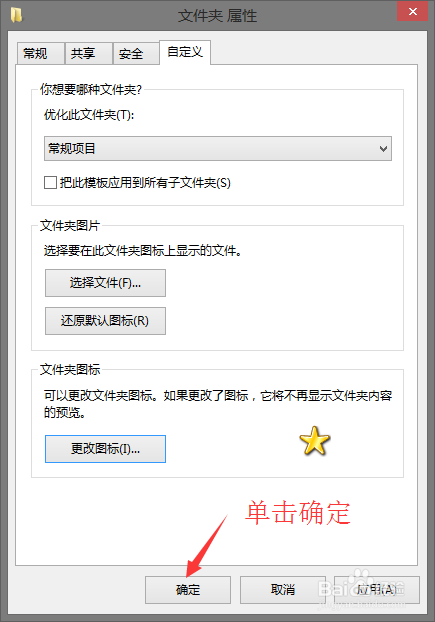
6、回到系统桌面,这是你会发现文件夹的图标不再是原来的样子,而是变成了你更改后的样子。
